
PHP 편집기 Xigua는 Excel 테이블의 행 사이에 무작위 정렬을 구현하는 방법을 가르쳐줍니다. 일련의 간단한 단계를 통해 Excel 테이블의 행을 쉽게 무작위로 정렬할 수 있으므로 데이터 처리 및 분석에 더 많은 유연성이 제공됩니다. 우리의 지침에 따라 이 실용적인 기술을 익히고 Excel 작업을 더욱 효율적으로 만들어 보세요!
1. 사진과 같이 회사의 웅변대회 출연 순서입니다. 이제 출연 순서를 어지럽히고 다시 순서를 정하고 싶습니다.
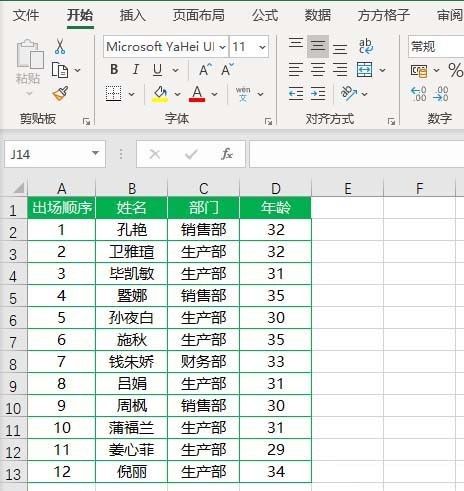
2. 모든 직원 정보 셀 영역, 즉 B2:D13을 선택합니다.
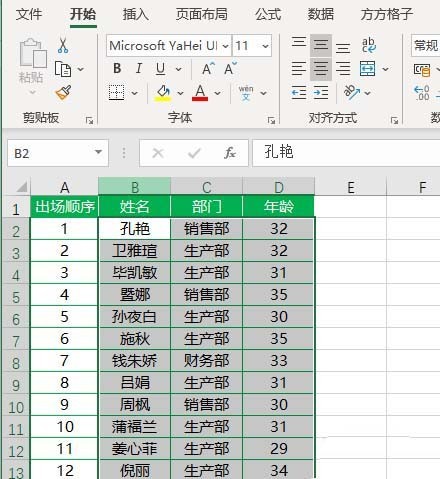
3. 아래 옵션을 클릭하세요.
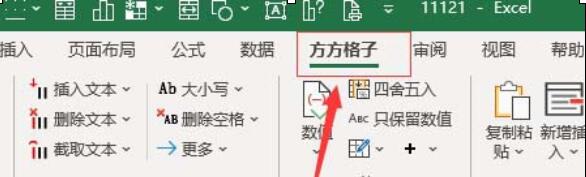
4. [무작위 반복]을 클릭하고 [무작위 정렬]을 선택하세요.
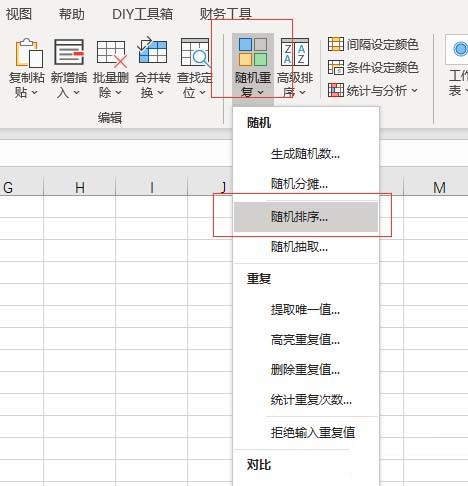
5. [행간 정렬]을 체크한 후 [확인]을 클릭하면 완료됩니다.
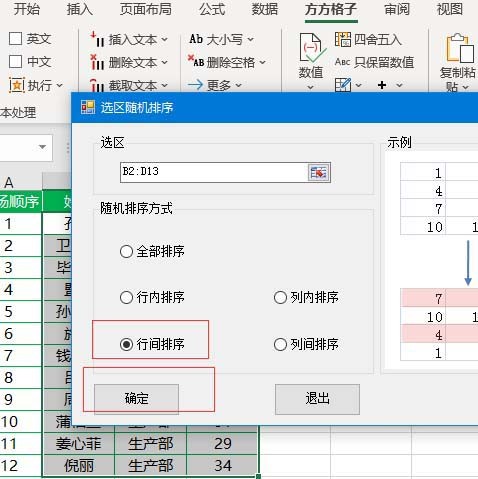
6. 완성된 효과는 아래와 같습니다. 정렬이 만족스럽지 않으면 다시 확인을 클릭하여 재정렬하세요.
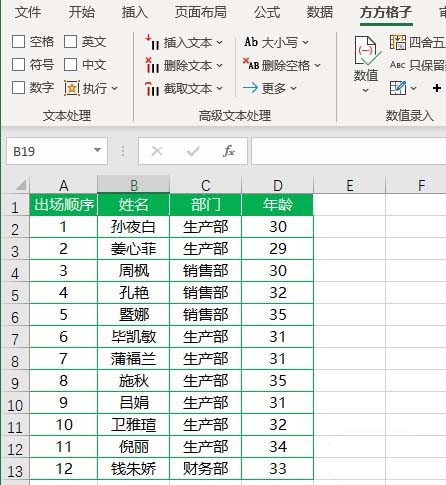
작업 방법 2:
1. 테이블 뒤에 보조 열을 삽입합니다.
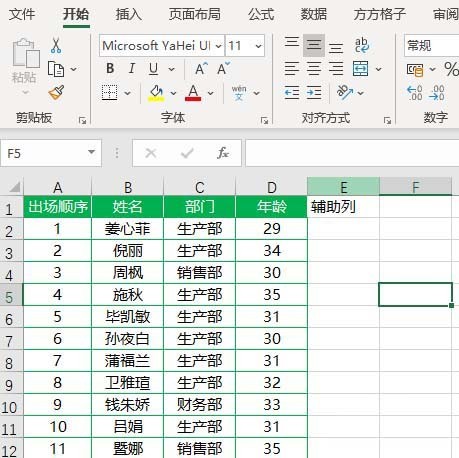
2. 보조 열 셀에 수식 =RAND()를 입력합니다.
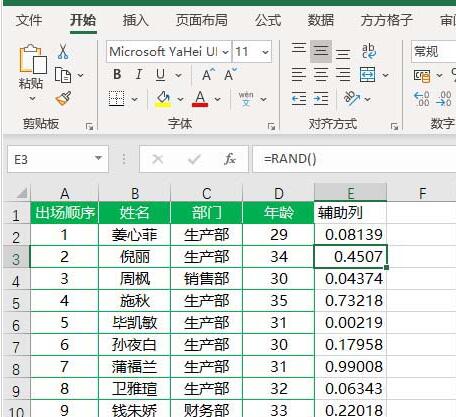
3. B2:E13 셀 범위를 선택하고 [데이터]를 클릭한 후 [정렬]을 선택합니다.
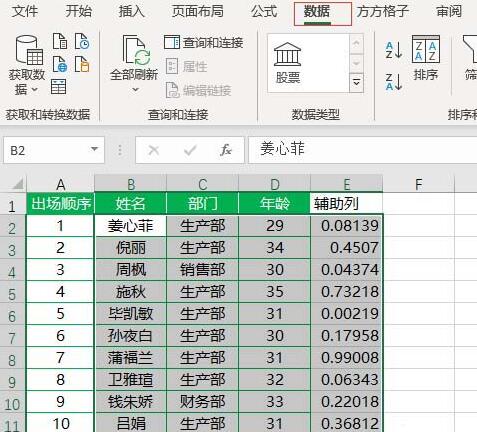
4. [주 키워드]를 보조열로 설정하고 [확인]을 클릭하면 무작위 정렬이 완료됩니다.
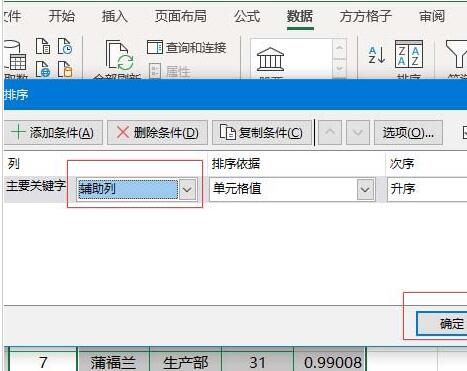
5. 완성된 효과는 사진과 같습니다
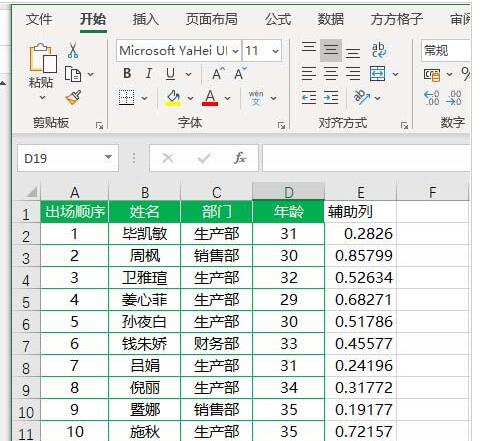
위 내용은 Excel 테이블의 행 간 무작위 정렬을 구현하는 방법의 상세 내용입니다. 자세한 내용은 PHP 중국어 웹사이트의 기타 관련 기사를 참조하세요!